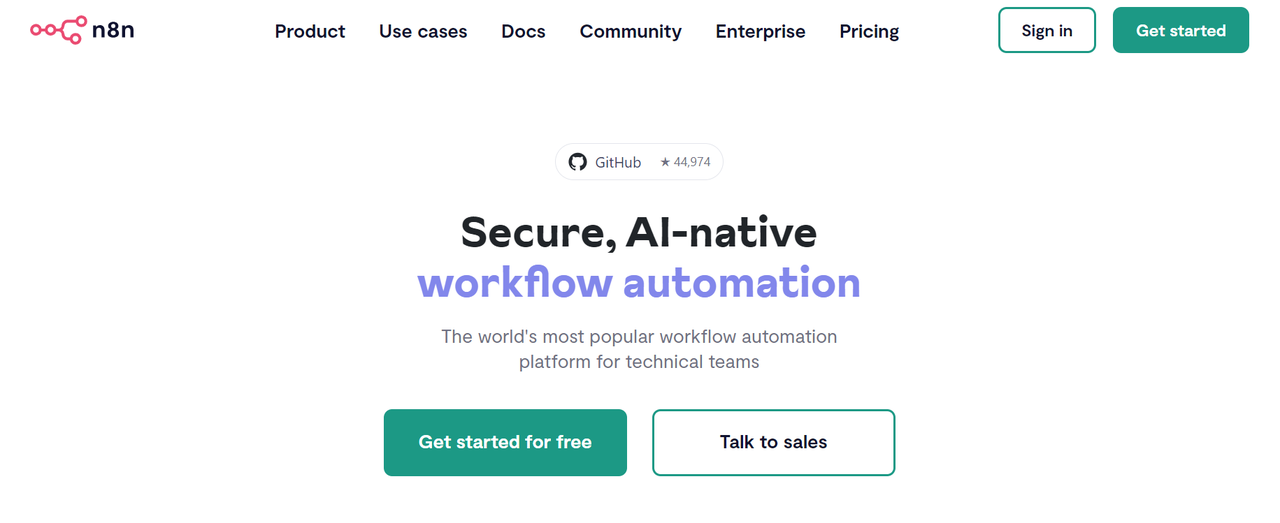文章目录
- 前言
- 安装OpenCV
- 读取图像
- 图像基本操作
- 获取图像信息
- 裁剪图像
- 图像缩放
- 图像转换为灰度图
- 图像模糊处理
- 边缘检测
- 图像翻转
- 图像保存
- 视频相关操作
- 方法讲解
- 读取视频
- 从摄像头读取视频
前言
OpenCV(Open Source Computer Vision Library)作为一个强大的计算机视觉库,提供了丰富的图像处理和计算机视觉功能,尤其在图像识别、对象检测、视频分析等领域有着广泛的应用。本文将带领读者使用Python编程语言,通过简单的代码示例,初步掌握OpenCV的图像处理技术。
安装OpenCV
首先,我们需要在Python环境中安装OpenCV库,可以通过以下命令进行安装:
pip install opencv-python
安装完成后,我们可以导入OpenCV库,并加载一张图像来开始我们的操作。
读取图像
读取图像是图像处理的第一步,OpenCV通过cv2.imread()方法可以轻松完成。代码如下:
import cv2
# 读取图像
image = cv2.imread('path_to_image.jpg')
# 显示图像
cv2.imshow('Image', image)
cv2.waitKey(0) # 按任意键关闭窗口
cv2.destroyAllWindows()
在这段代码中:
cv2.imread()方法用于读取图像,参数为图像文件路径。图像文件要确认存在,否则会返回None。cv2.imshow()可以将图像显示在窗口中,参数分别是窗口名称和图像数据。cv2.waitKey()用于等待键盘事件,参数0表示无限等待。会等待用户按下任意键,然后关闭显示窗口。cv2.destroyAllWindows()用于关闭所有窗口。
图像基本操作
接下来,我们可以对读取的图像进行一些基本的操作,如获取图像信息、裁剪、缩放等。
获取图像信息
# 获取图像的高度、宽度及通道数
height, width, channels = image.shape
print(f"Height: {height}, Width: {width}, Channels: {channels}")
裁剪图像
# 裁剪图像
cropped_image = image[50:200, 100:300] # 裁剪区域为y轴从50到200,x轴从100到300
cv2.imshow('Cropped Image', cropped_image)
cv2.waitKey(0)
cv2.destroyAllWindows()
图像缩放
# 缩放图像
resized_image = cv2.resize(image, (300, 200)) # 将图像缩放至300x200
cv2.imshow('Resized Image', resized_image)
cv2.waitKey(0)
cv2.destroyAllWindows()
图像转换为灰度图
有时候,我们只需要处理图像的灰度部分,可以通过cv2.cvtColor()函数将彩色图像转换为灰度图:
# 转换为灰度图
gray_image = cv2.cvtColor(image, cv2.COLOR_BGR2GRAY)
cv2.imshow('Gray Image', gray_image)
cv2.waitKey(0)
cv2.destroyAllWindows()
以下是 cv2.COLOR_* 常见的颜色空间转换类型及其解释:
- cv2.COLOR_BGR2GRAY:将彩色图像从 BGR 模式转换为灰度图像。
- cv2.COLOR_BGR2RGB:将图像从 BGR 模式转换为 RGB 模式。(OpenCV 默认使用 BGR 排列,而许多其他库(如 Matplotlib)使用 RGB 排列,因此需要将 BGR 转为 RGB。)
- cv2.COLOR_BGR2HSV:将图像从 BGR 模式转换为 HSV 模式。(HSV 模式分别表示色调(Hue)、饱和度(Saturation)、亮度(Value),该模式更接近人类对颜色的感知,常用于色彩过滤和图像分割。)
- cv2.COLOR_BGR2LAB:将图像从 BGR 模式转换为 LAB 模式。(LAB 颜色空间分为亮度(L)、绿色到红色(A)、蓝色到黄色(B)。该模式常用于增强图像对比度。)
更多不在说明,可查询官方文档
图像模糊处理
模糊处理常用于图像预处理,OpenCV提供了多种模糊算法,如高斯模糊、中值模糊等。以下是使用高斯模糊的代码示例:
# 高斯模糊处理
blurred_image = cv2.GaussianBlur(image, (15, 15), 0) # 核大小为15x15
cv2.imshow('Blurred Image', blurred_image)
cv2.waitKey(0)
cv2.destroyAllWindows()
边缘检测
Canny 边缘检测是一种常见的图像处理技术,用于找出图像中的“边缘”,也就是物体之间的轮廓或变化最明显的部分。它被广泛应用于图像识别、对象检测等领域。代码如下:
# 边缘检测
edges = cv2.Canny(image, 100, 200)
cv2.imshow('Edges', edges)
cv2.waitKey(0)
cv2.destroyAllWindows()
在这段代码中,cv2.Canny()的两个参数分别为低阈值和高阈值,控制边缘检测的敏感度。
cv2.Canny(image, 100, 200):使用Canny边缘检测。这里的 100 是低阈值,200 是高阈值,决定了检测的灵敏度。
图像翻转
图像翻转是将图像沿水平或垂直方向进行翻转,常见的有水平翻转和垂直翻转两种。在 OpenCV 中,可以使用 cv2.flip() 函数来实现图像的翻转。
dst = cv2.flip(src, flipCode)
第一个参数表示要进行翻转的输入图像。第二个参数表示翻转类型,可以取以下值:
- flipCode > 0:水平翻转(沿y轴翻转)
- flipCode = 0:垂直翻转(沿x轴翻转)
- flipCode < 0:同时沿水平和垂直方向翻转
图像保存
处理完图像后,我们可以通过cv2.imwrite()将图像保存到磁盘上。以下是保存图像的代码:
# 保存图像
cv2.imwrite('output_image.jpg', gray_image)
视频相关操作
OpenCV不仅可以处理静态图像,还能够处理视频数据。无论是从摄像头实时获取视频,还是读取视频文件,都可以通过OpenCV轻松完成。
方法讲解
cv2.VideoCapture():VideoCapture() 是 OpenCV 用于捕获视频流的类,无论是从文件、摄像头,还是网络摄像头,都会使用它。它接受视频源作为参数,参数可以是摄像头的索引(如本地摄像头索引为 0)、视频文件的路径、或者网络摄像头的 URL 地址。video_capture.isOpened():用于检查视频源是否成功打开。它返回一个布尔值,True 表示视频源成功打开,False 则表示打开失败。video_capture.read():从视频流中读取一帧图像。返回值有两个,分别是ret表示是否成功读取到帧,成功时为 True,失败时为 False。frame读取到的当前帧,通常是一个 numpy 数组,表示图像的数据。这个方法是视频处理中核心的循环部分,每次调用都会返回下一帧视频图像。如果 ret 为 False,通常表示视频流已经结束或读取出错。cv2.imshow():用于在窗口中显示图像或视频帧。有两个参数,分别是窗口名和要显示的图像或视频帧,它是一个包含图像数据的 numpy 数组。
读取视频
首先,我们要知道如何读取视频文件。OpenCV提供了cv2.VideoCapture()方法用于打开视频文件或摄像头。
import cv2
# 打开视频文件
video_capture = cv2.VideoCapture('path_to_video.mp4')
# 检查视频是否成功打开
if not video_capture.isOpened():
print("无法打开视频文件")
exit()
# 循环读取视频帧
while True:
ret, frame = video_capture.read()
# 如果读取成功
if ret:
# 显示当前帧
cv2.imshow('Video', frame)
# 等待键盘输入,如果按下'q'键,退出循环
if cv2.waitKey(25) & 0xFF == ord('q'):
break
else:
break
# 释放视频资源
video_capture.release()
cv2.destroyAllWindows()
从摄像头读取视频
除了读取视频文件,OpenCV 也可以直接从电脑的摄像头获取视频流。cv2.VideoCapture(0) 表示打开默认摄像头。
import cv2
# 打开摄像头
video_capture = cv2.VideoCapture(0)
# 检查摄像头是否成功打开
if not video_capture.isOpened():
print("无法打开摄像头")
exit()
# 循环读取视频帧
while True:
ret, frame = video_capture.read()
# 如果读取成功
if ret:
# 显示当前帧
cv2.imshow('Webcam Video', frame)
# 按下'q'键退出
if cv2.waitKey(1) & 0xFF == ord('q'):
break
else:
break
# 释放摄像头资源
video_capture.release()
cv2.destroyAllWindows()
注意:也可以通过网络摄像头的访问地址,通常是 HTTP 或 RTSP 协议。可以通过 IP 地址和端口访问视频流。有时需要摄像头的认证(用户名和密码),可以将其嵌入到URL中。 例如:
rtsp://username:password@your_camera_ip:port/stream